Una guida passo-passo per la creazione di un blog su WordPress
Poiché i consumatori sono venuti a fare affidamento sui blog come fonte attendibile di informazioni online accurate, più aziende li utilizzano come un potente strumento di content marketing. La creazione regolare di contenuti del blog rende le aziende credibili, motivo per cui le aziende che hanno blog come parte del loro mix di marketing dei contenuti ottengono il 67% in più di lead rispetto a quelli che non lo fanno.
Il blogging può aiutare a migliorare il SEO del tuo sito. È possibile migliorare il tuo posizionamento nelle pagine dei risultati dei motori di ricerca (SERP) e guidare il traffico organico sostenuto al tuo sito attraverso il blogging.

Ora che conosci i principali vantaggi di avere un blog per la tua attività, potresti voler iniziare subito a bloggare. Da dove cominci? Come decidi cosa scrivere e quanto spesso scrivere? Come si fa anche incorporare un blog WordPress in un sito web? Questo post risponderà a queste domande. Di seguito, ti guideremo attraverso i passaggi necessari per creare un blog di qualità sul sistema di gestione dei contenuti WordPress (CMS).
Oppure, se preferisci seguire un video, dai un’occhiata a questa procedura dettagliata creata da Elementor:
Come creare un post sul blog su WordPress
- Aggiungi un nuovo post.
- Aggiungi contenuto.
- Formatta il post.
- Anteprima del post.
- Pubblica il post.
Aggiungi un nuovo post.
Per aiutarti ad avviare un blog WordPress, abbiamo creato un esempio di blog WordPress che puoi seguire. Per iniziare a creare il tuo nuovo post sul blog in WordPress, accedi alla tua area amministratore di WordPress e seleziona “Post” dalle opzioni del menu a sinistra. Quindi, seleziona “Tutti i post” nella finestra di dialogo che appare.

Aggiungi contenuto.
Sei dentro! Questa tela bianca è dove aggiungerai i tuoi contenuti. Come best practice, di solito redigo il mio contenuto in un documento prima di aggiungerlo a WordPress, quindi non vengo sopraffatto dalla formattazione, dalla modifica e dalla scrittura allo stesso tempo.
Ma prima di iniziare con questo processo, tieni presente che ti consigliamo di salvare spesso il tuo lavoro. WordPress salva automaticamente i tuoi progressi mentre lavori, ma se perdi la connessione Internet, potrebbe non rilevare le modifiche durante quel periodo. Per salvare il tuo lavoro, fai clic sul pulsante “Salva bozza” nell’angolo in alto a destra.
Successivamente, aggiungerai i tuoi contenuti. È possibile copiare e incollare il testo direttamente in WordPress.
WordPress utilizza un editor di blocchi e funziona proprio come sembra: crea blocchi per ogni sezione di contenuto che aggiungi. Ad esempio, i paragrafi saranno separati in blocchi, così come le immagini e le intestazioni.

Caricamento delle immagini
Per caricare un’immagine, premi “invio” sulla tastiera per creare un nuovo blocco. Quindi, fare clic sul pulsante ” + ” nell’angolo in alto a sinistra per visualizzare i diversi blocchi. Seleziona il blocco “Immagine”.

Ora, carica la tua immagine. Puoi caricarne uno dal tuo computer, selezionarne uno dalla libreria multimediale di WordPress o inserire un’immagine con un URL da un sito come Flickr.
La tua immagine dovrebbe ora essere visibile nel blocco.

Aggiunta di link
Sia interno che esterno, l’aggiunta di link al contenuto è una parte essenziale di un post sul blog di qualità. Il testo di ancoraggio è anche cruciale per SEO, in quanto indica ai crawler del sito di cosa si tratta la pagina a cui si sta collegando.
Ci sono due semplici modi per aggiungere collegamenti ipertestuali ai tuoi contenuti. Il primo modo è quello di selezionare il testo che si desidera collegamento ipertestuale. Quindi, trova la casella di menu mobile e seleziona l’icona del collegamento evidenziata in blu qui sotto.

Apparirà una casella che ti consente di aggiungere un URL.

Da lì, sarai in grado di aggiungere il tuo link.
Il secondo (e più semplice modo) per aggiungere collegamenti ipertestuali è utilizzando una scorciatoia da tastiera. Inizia selezionando il testo che si desidera collegamento ipertestuale.
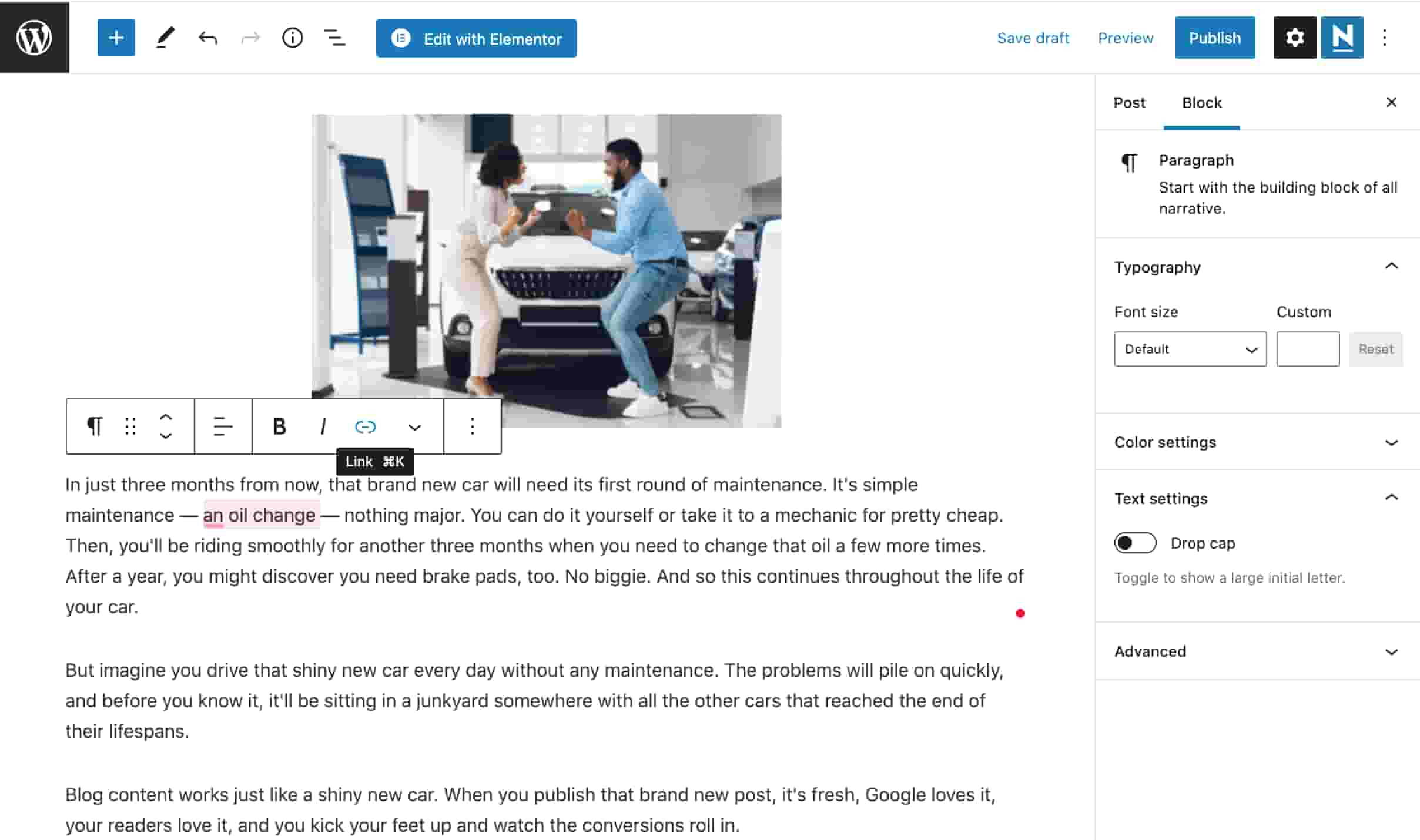
Quindi, premi Command+K (Mac) o Control+K (PC) per aprire la casella e aggiungere l’URL sulla tastiera.
Formatta il post.
Il tuo contenuto potrebbe essere ben scritto, ma se non è organizzato per l’esperienza del lettore, il tuo pubblico probabilmente non trascorrerà tutto il tempo che ti aspetti sul post. I lettori non vogliono perdere tempo a capire come navigare il tuo post, quindi rendilo facile per loro con una formattazione chiara.
Intestazioni
Per organizzare un post sul blog, ti consigliamo di utilizzare intestazioni. Le intestazioni dicono al lettore (e ai motori di ricerca) ciò che è essenziale nella pagina utilizzando una gerarchia.
Ecco come funziona: Un H1 è il titolo di una pagina e vive nella parte superiore della gerarchia e nella parte superiore della pagina. Un post sul blog dovrebbe avere solo un H1-più, e Google (e il tuo lettore) si confonderà leggendo il tuo post.
H2s sono sottovoci. Potresti avere uno, due o più di questi nel tuo post. H2s sono prossimi in linea nella gerarchia di un post sul blog. Vanno sempre sotto un H1. H3s seguono un ordine simile-vanno sempre sotto H2s. Tutte le intestazioni successive seguono lo stesso schema.
Per modificare un’intestazione in un post del blog WordPress, trovare la casella di menu e selezionare il pulsante paragrafo evidenziato in blu.
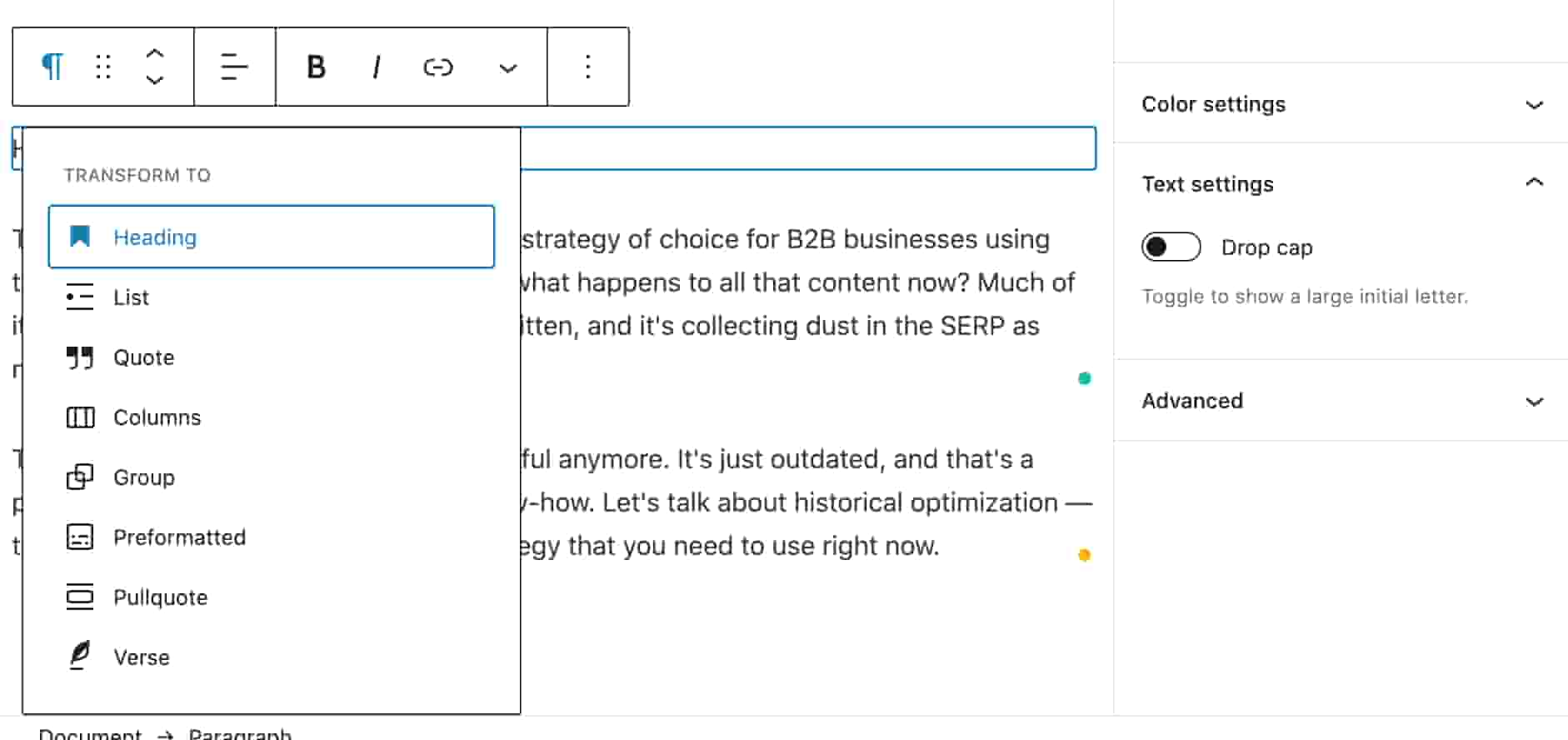
Seleziona “Intestazione.”A seconda delle impostazioni CSS che il tuo sito ha impostato, vedrai il tuo testo cambiare di dimensioni e persino di colore. Per modificare il tipo di intestazione, fare clic sul pulsante “H2” nella casella di menu e selezionare l’intestazione appropriata.
Immagini
Le immagini possono aiutare i lettori a navigare anche nel tuo post sul blog, quindi ricorda di formattarle correttamente. La formattazione delle immagini in WordPress è relativamente facile. Ecco come.
Seleziona la tua immagine e trova la casella di menu mobile. Quindi, selezionare il pulsante Formato – quello con tre linee orizzontali. Quindi, scegli l’allineamento che desideri per la tua immagine. Qui, restiamo con un allineamento centrale per le foto nel nostro post sul blog.

Visualizza l’anteprima del post.
Hai aggiunto contenuti, immagini e collegamenti, quindi li hai formattati per l’esperienza utente. Ora è il momento di visualizzare in anteprima il tuo post prima che vada in diretta. L’anteprima dei post consente di verificare eventuali problemi con il contenuto, la formattazione o l’esperienza utente.
Per prima cosa, seleziona il pulsante” Anteprima ” nell’angolo in alto a destra. Quindi scegliere se si desidera visualizzare in anteprima una versione desktop, tablet o mobile del post. Ho scelto “Desktop” qui. Infine, selezionare l’opzione” Anteprima in una nuova scheda”.

Dai un’occhiata al tuo post per eventuali errori. Se vedi qualsiasi, è sufficiente tornare alla scheda editor e regolare come è necessario.

Se tutto sembra a posto, sei pronto a pubblicare il tuo post sul blog WordPress.
Pubblica il post
Per pubblicare il post, seleziona “Pubblica” nell’angolo in alto a destra della pagina. Vedrai alcune opzioni diverse per la pubblicazione, ma se vuoi che questo post sia disponibile a chiunque su Internet, seleziona “Pubblico.”

Programma per una data o ora futura
Successivamente, ti consigliamo di pianificare il post. Puoi pubblicarlo immediatamente o programmarlo per un po ‘ di tempo in futuro. Se pianifichi il tuo post sul blog, andrà automaticamente in diretta in quella data in quel momento, quindi assicurati di averlo esaminato in anticipo.

Aggiungi tag
Infine, avrai l’opportunità di aggiungere tag al tuo post. Questi aiutano i lettori a navigare i tuoi post per argomenti simili. Questo è facoltativo, quindi puoi lasciarli vuoti se non hai ancora un processo per organizzare i tag.

Il tuo post sul blog è ora in diretta sul web!

Come creare contenuti blog di qualità su WordPress
- Scegli il tuo argomento.
- Scegli un provider di hosting e imposta il tuo dominio.
- Seleziona e personalizza il tuo tema.
- Crea un calendario editoriale.
- Crea contenuti di alta qualità.
- Ottimizza i tuoi post per i motori di ricerca.
- Aggiungi call-to-azioni.
Ora che hai i dadi e bulloni di creare un articolo del blog WordPress, abbiamo curato una guida completa per la creazione di contenuti blog di qualità su WordPress. Questi suggerimenti dovrebbero aiutarti a organizzare le tue idee, pianificare il calendario dei contenuti e ottimizzare i tuoi post per i motori di ricerca.
Passo 1: Scegli il tuo argomento.
Prima di iniziare a scrivere, devi capire chiaramente di cosa parlerà il tuo blog. Mentre i blog possono essere un intero sito web per conto proprio, il tuo sarà probabilmente un’estensione della tua attività. Mentre questo aiuta a restringere la selezione di argomenti, ci sono altri fattori da considerare. La chiave per scegliere un argomento è trovarne uno che si lega specificamente alla tua attività e al tuo settore, ma è ancora abbastanza ampio da ospitare centinaia di articoli.
Quando si arriva con un argomento per il tuo blog, considerare il pubblico di destinazione. Poniti domande sui titoli di lavoro (o ruoli) del tuo pubblico, sulle esigenze specifiche e su cosa risuonerebbe con loro.
Per aiutarti a rispondere a queste domande, puoi creare persone acquirente. Queste rappresentazioni fittizie dei tuoi lettori ideali ti aiuteranno a mappare e creare contenuti su misura per i loro obiettivi, comportamenti e preoccupazioni. Questo tipo di creazione e mappatura di contenuti strategici ti aiuterà a creare il contenuto giusto per le persone giuste.
HubSpot, ad esempio, blog su marketing, vendite, servizi e siti Web perché vendiamo prodotti relativi a questi quattro argomenti. Di conseguenza, è probabile che questi blog attirino lettori simili al personaggio principale dell’acquirente di HubSpot, il che migliora le possibilità che quei visitatori si convertano in lead.
Se hai bisogno di aiuto per creare personaggi acquirente per le tue attività, controlla lo strumento gratuito MakeMyPersona.com.
Passo 2: Scegli un provider di hosting e imposta il tuo dominio.
Ospitando il tuo blog su WordPress, avrai un CMS robusto per aiutarti a pubblicare e gestire i tuoi contenuti.
Hai alcune scelte per configurarlo. In primo luogo, come accennato in precedenza, i blog possono esistere come proprio sito. Se questo è il caso per la tua attività, registrerai un dominio root, che assomiglierebbe a yourblog.com. Molte aziende, tuttavia, vogliono creare un blog che vive nella sua sezione del loro sito aziendale.
Se vuoi che il tuo blog faccia parte del tuo sito web aziendale, hai due opzioni. È possibile impostare un sottodominio, oppure è possibile impostare sottodirectory. Le sottodirectory sono divisioni del tuo dominio che rappresentano pagine specifiche sul tuo sito web.
Diamo un’occhiata più da vicino alle differenze tra sottodomini e sottodirectory. La differenza più fondamentale è come WordPress crea URL per loro. Un sottodominio è una parte del tuo dominio root. Se imposti il tuo blog come sottodominio, un URL del post del blog sarà simile blog.yoursite.com/blog-post-title. Se imposti il tuo blog per l’esecuzione su sottodirectory, un URL del post del blog sarà simile a yoursite.com/blog/blog-post-title.
La differenza fondamentale tra sottodomini e sottodirectory è dove il contenuto è ospitato. I sottodomini sono considerati uguali e distinti dai domini radice. Ciò significa che invece di aggregare i backlink al tuo dominio principale, li stai “dividendo” tra il tuo sottodominio e il dominio principale. Questo fenomeno può ridurre le possibilità di classificazione dei contenuti del tuo sottodominio. D’altra parte, le sottodirectory sono considerate parte del tuo dominio root, quindi qualsiasi parola chiave per cui si classificano o backlink che ricevono rafforzerà l’autorità del tuo dominio.
In breve, se sei una startup o una piccola impresa che cerca di ottimizzare il tuo SEO, considera le sottodirectory rispetto ai sottodomini. Tuttavia, per operazioni di blog più estese, considera la creazione del tuo blog come sottodominio. Questa struttura è più adatta per organizzare un ampio e crescente corpo di contenuti a lungo termine, soprattutto se tale contenuto non è direttamente correlato con il dominio root.
Tuttavia decidi di impostare il tuo blog, dovrai scegliere un provider di hosting di siti Web in grado di fornire la velocità, il supporto e la sicurezza di cui hai bisogno per gestirlo. Quando ti registri con il tuo provider di hosting, puoi creare un nuovo dominio, sottodominio e sottodirectory o connetterne uno esistente.
Passo 3: Selezionare e personalizzare il tema.
Dopo aver installato WordPress, noterai che un tema predefinito è stato attivato sul tuo blog. Se hai installato l’ultima versione di WordPress, il tema predefinito sarà Twenty Twenty-One — un tema minimalista e leggero che puoi personalizzare utilizzando l’editor Gutenberg o un altro generatore di pagine WordPress.

Image Source
Mentre questo layout a colonna singola tipografia può essere perfetto per il tuo blog, potrebbe non funzionare per gli altri. Un blog che desidera includere una barra laterale per link correlati, nuvole di tag o annunci nei propri post, ad esempio, beneficerebbe di un layout a due colonne. Inoltre, puoi scegliere tra centinaia di temi WordPress gratuiti e premium disponibili attraverso la directory dei temi WordPress o i marketplace di terze parti per ulteriori opzioni di colore, barre laterali, opzioni di sfondo, font Google e layout.
Quando selezioni il tuo tema, considera ciò che il tuo blog sta cercando di ottenere. Questo ti aiuterà a decidere quali caratteristiche hai bisogno. Un elenco di base potrebbe includere un design semplice e sezione di commento e la possibilità di caricare il vostro logo, personalizzare l’intestazione e piè di pagina, e aggiungere pulsanti di condivisione sociale. Ti consigliamo anche di selezionare un tema completamente reattivo e costruito con codice leggero, in modo che sembra grande e carica rapidamente su qualsiasi dispositivo. Non solo questo tipo di tema delizierà i tuoi utenti mobili, ma anche Google e altri importanti motori di ricerca lo favoriranno.
Dopo aver selezionato il tema, è possibile personalizzare il tema per garantire che l’aspetto del tuo blog fa appello al pubblico di destinazione. Un approccio che puoi adottare è pensare a come puoi adattarlo ai tuoi contenuti. Ad esempio, se stai scrivendo sulla sostenibilità e l’ambiente, allora si può scegliere una tavolozza di colori con un sacco di verde. D’altra parte, se il tuo blog è news-heavy, allora si consiglia di scegliere un font sans-serif per un look contemporaneo che è facile da leggere.
Passaggio 4: Creare un calendario editoriale.
Mentre inizi a scrivere, dovrai anche capire come creerai e pubblicherai tutti i tuoi contenuti. Quali tipi di contenuti pubblicherete? Com’è la tua pipeline di contenuti? C’è un processo di modifica e approvazione sostanziale che ogni pezzo di contenuto passa attraverso? Quanto spesso si postare?
Per evitare di essere sopraffatti da queste domande, è possibile creare un calendario editoriale. Un calendario editoriale è un flusso di lavoro visivo che può aiutare i creatori di contenuti a gestire e pianificare il loro lavoro. Con un calendario editoriale, puoi tenere traccia di incarichi, scrittori, editori, tipi di contenuti, canali promozionali, date di scadenza e, soprattutto, date di pubblicazione.
Il passo più importante nella creazione del calendario è stabilire i vostri obiettivi di business e che tipo di contenuto può aiutare a raggiungere quelli. Ad esempio, se stai cercando di attirare nuovi clienti e fare più vendite, potresti concentrarti sulla scrittura di case study o altri post sui tuoi prodotti. Si potrebbe alternare questi con listicles, che sono il tipo più virale di contenuti, per ottenere più condivisioni sui social media.
Puoi creare il tuo calendario editoriale su una piattaforma come Trello che consente a più persone di fare brainstorming, collaborare e fornire feedback sulle assegnazioni in tempo reale e in un unico luogo.

Fonte immagine
Passo 5: Creare contenuti di alta qualità.
Creare contenuti di alta qualità è essenziale per gestire un blog di successo. Senza grandi contenuti, anche i blog più ben progettati non riusciranno ad attrarre e coinvolgere i visitatori.
Questa idea potrebbe essere un gioco da ragazzi, ma i passaggi per la creazione di contenuti di valore sono tutt’altro che semplici. Dalle parole chiave alle immagini alle intestazioni alla grammatica e all’ortografia, molti fattori vanno nella creazione di contenuti.
Keyword Research
Dopo aver creato i tuoi personaggi acquirente e deciso quali argomenti coprire, il passo successivo è quello di eseguire la ricerca di parole chiave per vedere se tali argomenti appello a un pubblico più ampio. Keyword research vi mostrerà il volume di ricerca di una frase chiave specifica in modo da poter decidere se vale la pena il vostro tempo e fatica a scrivere contenuti WordPress su di esso.
Leggibilità
Una volta che hai deciso su un argomento, il prossimo passo è quello di creare testo leggibile che attira e mantiene i lettori sul tuo blog. Per garantire che i tuoi post siano facili da leggere per il maggior numero possibile di visitatori del sito, assicurati di abbreviare frasi o paragrafi lunghi, evitare la voce passiva, aggiungere intestazioni e sottotitoli e utilizzare parole di transizione. Queste strategie miglioreranno il flusso dei tuoi post sul blog e ti aiuteranno a organizzare meglio pezzi di testi.
Con Hemingway Editor, puoi assicurarti che la tua scrittura sia di alta qualità e contemporaneamente ridurre il tempo speso per la modifica. È inoltre possibile installare l’estensione del browser Grammarly per aiutare a evitare eventuali errori di grammatica e ortografia che potrebbero avere un impatto la credibilità del marchio.

Image Source
Images
Un altro modo per migliorare l’esperienza del lettore sul tuo blog è aggiungere immagini. Incorporare immagini nei tuoi contenuti lo rende più coinvolgente e memorabile. I post del blog che contengono immagini ogni 75-100 parole hanno un tasso di condivisione del 200% e il contenuto visivo è anche 40 volte più probabile che venga condiviso sui social media.
Passo 6: Ottimizza i tuoi post per i motori di ricerca.
Creare e pubblicare contenuti di alta qualità sul tuo blog è solo metà della battaglia. Per migliorare le tue classifiche e attirare nuovo traffico, devi ottimizzare i post del tuo blog per i motori di ricerca.
Un modo per farlo è ottimizzare i titoli, le meta descrizioni e i link. Questi elementi sono indicati collettivamente come SEO on-page perché i lettori possono vederli sulla pagina. Diamo un’occhiata rapidamente ad alcuni di questi elementi chiave di seguito.
Titoli e Meta Descrizioni
Insieme all’URL, il titolo e la meta descrizione possono convincere i lettori a fare clic — o non fare clic — sul tuo post del blog in una SERP. Per ottimizzare i titoli e le meta descrizioni, devi includere le parole chiave che stai cercando di classificare e soddisfare il requisito di lunghezza. Idealmente, mantenere i titoli sotto 60 caratteri e meta descrizioni sotto 160.

Fonte immagine
Collegamenti interni
Fornire collegamenti a contenuti correlati all’interno dei post del tuo blog aiuterà sia i motori di ricerca che i lettori a comprendere il valore e la relazione tra i contenuti del tuo sito. Ciò renderà il tuo sito più facile da navigare, il che aumenta le possibilità che i lettori guardino più contenuti e rimangano sul tuo sito più a lungo. Aiuterà anche i motori di ricerca a trovare tutti i contenuti che possiedi su un particolare argomento. Questo migliora le possibilità di classifica per le parole chiave associate a tale argomento.
Passaggio 7: Aggiungi call-to-actions.
Dire lettori amano i tuoi contenuti. Hanno cliccato su uno dei tuoi post del blog in una SERP e ora hanno letto decine grazie ai tuoi link interni. Non vuoi rischiare di lasciare che questi lettori lascino il tuo sito senza convertirli in lead.
Un modo per trasformare i lettori in lead è inserendo chiamate all’azione pertinenti nei post del tuo blog. I CTA indirizzano i visitatori a una pagina di destinazione in cui possono inviare le loro informazioni di contatto in cambio di una risorsa. Un CTA convincente potrebbe offrire un ebook su un argomento specifico menzionato nel post o un codice di sconto per un prodotto correlato. Qualunque sia l’offerta, deve fornire valore che il lettore non può rinunciare.
Passo 8: Traccia analisi del blog.
Così hai creato grandi contenuti. Ma, come fai a sapere se i visitatori lo amano? Come fai a sapere quante persone visitano il tuo blog ogni giorno, settimanale, trimestrale?
Diversi plugin WordPress di analisi e traffico possono aiutare a semplificare il flusso di lavoro e monitorare le prestazioni del blog nel tempo. Alcune delle metriche che questi plugin tracciano includono:
Numero di visitatori
Questo misura il numero di persone che visitano il tuo sito web per leggere o condividere ciò che scrivi sul tuo blog.
Frequenze di rimbalzo
Frequenze di rimbalzo traccia il numero di visitatori che escono dal tuo blog secondi dopo l’atterraggio su di esso. Alti tassi di rimbalzo suggeriscono che i lettori o visitatori non stanno ottenendo quello che si aspettano una volta che atterrano sul tuo blog.
Tempo di permanenza
La metrica del tempo di permanenza mostra per quanto tempo un visitatore rimane su una singola pagina o URL sul tuo blog WordPress. Il monitoraggio di questa metrica ti aiuterà a identificare facilmente le pagine più coinvolgenti del tuo sito web.
Altre importanti metriche di analisi del blog includono l’origine del traffico superiore, la visualizzazione media delle pagine per sessione, le condivisioni social per post e i visitatori di ritorno.
Esempi di impressionanti blog WordPress
Ecco alcuni esempi di blog WordPress che possono ispirarti mentre crei il tuo.
TechCrunch

TechCrunch è uno dei siti web di notizie tecnologiche più popolari a livello globale. È possibile prendere in prestito una foglia dal loro blog se si prevede di eseguire un sito web di notizie troppo.
PlayStation

Vuoi un blog in cui condividi notizie e aggiornamenti aziendali? Quindi, guarda il PlayStation blog per l’ispirazione.
Windows

Simile a PlayStation, Microsoft utilizza anche il suo blog per condividere notizie su eventi aziendali e lanci di prodotti.

Il blog LinkedIn contiene articoli che aiutano i professionisti a migliorare le connessioni e fare il loro lavoro. Puoi imitare il modello di LinkedIn creando contenuti utili che ispirano il tuo pubblico a raggiungere i loro obiettivi.
Come monetizzare un blog WordPress
Il tempo speso per creare un blog su WordPress non dovrebbe andare sprecato. È importante trovare modi per fare soldi dal tuo blog. Qui ci sono diversi modi comuni è possibile monetizzare il tuo blog.
Annunci display
È possibile collaborare con reti pubblicitarie per avere pop-up e annunci display statici mostrano sul tuo sito web. Vieni pagato a seconda del numero di impressioni o clic gli annunci sul tuo sito web ottiene.
Marketing di affiliazione
Marketing di affiliazione comporta la promozione di un prodotto 3rd-party sul tuo sito web. Ricevi commissioni pagate ogni volta che qualcuno acquista detto prodotto utilizzando il tuo link di affiliazione unico. Per iniziare il marketing di affiliazione sul tuo blog, è possibile partecipare a un programma di affiliazione.
Post di blog sponsorizzati
Se hai già un pubblico impegnato, puoi anche monetizzare il tuo blog scrivendo post di blog sponsorizzati. In questo caso, le aziende ti pagano per scrivere una recensione del loro prodotto, servizio, strumento o software.
Offerta di appartenenze
Puoi scegliere di creare contenuti a cui possono accedere solo i membri della tua gated community. Tuttavia, questi membri della comunità dovrebbero pagare una commissione ricorrente per continuare a godere dei tuoi contenuti premium.
Vendere merce
Ultimo ma non meno importante, è possibile avviare un negozio online per vendere merce di marca ai visitatori del tuo sito web. Potrebbe essere qualsiasi cosa, dai diari alle tazze alle magliette e ai calzini.
Una migliore esperienza utente sul tuo sito Web
Mentre decine di fattori contribuiscono al successo di un blog, quelli di cui sopra sono cruciali per fornire un’esperienza positiva ai tuoi lettori e ottimizzare il tuo blog per i motori di ricerca. Con un po ‘ di pratica, puoi creare un blog di qualità su WordPress che classifica e guadagna traffico dai motori di ricerca, ti porta più lead e ti fa più soldi.
Nota del redattore: Questo post è stato originariamente pubblicato a dicembre 2019 ed è stato aggiornato per completezza.

